Wenn Sie einer Website eine moderne Seite hinzufügen, fügen Sie Webparts hinzu, die die Bausteine Ihrer Seite sind. In diesem Artikel wird das Power Apps-Webpart beschrieben.
Power Apps ist ein Dienst, mit dem Sie Geschäfts-Apps erstellen können, die in einem Browser oder auf einem Smartphone oder Tablet ohne Programmiererfahrung ausgeführt werden. Nachdem Sie eine App mit dem Dienst erstellt oder angepasst haben, können Sie sie ihrer SharePoint-Seite mit dem Power Apps-Webpart hinzufügen. Geben Sie einfach die Webadresse oder die App-ID ein, und ändern Sie dann die Größe der App an die Seite.
Hinweise:
-
Einige Funktionen werden schrittweise für Organisationen eingeführt, die sich für das Targeted Release-Programm entschieden haben. Das bedeutet, dass diese Funktion möglicherweise noch nicht angezeigt wird oder anders aussieht, als in den Hilfeartikeln beschrieben.
-
Das Power Apps-Webpart ist in SharePoint Server 2019 nicht verfügbar.
Hinzufügen des Power Apps-Webparts
-
Wenn Sie sich noch nicht im Bearbeitungsmodus befinden, klicken Sie oben rechts auf der Seite auf Bearbeiten . Suchen Sie die Toolbox (

-
Wählen Sie Alle Webparts anzeigen aus, und wählen Sie dann Power Apps aus der Liste der Webparts aus, oder ziehen Sie sie ab.
-
Wählen Sie App hinzufügen aus.
-
Geben Sie im Eigenschaftenbereich auf der rechten Seite im Feld App-Weblink oder -ID den Power Apps-Weblink oder die App-ID ein. Wenn Sie den Link oder die ID nicht kennen, finden Sie weitere Informationen unter Suchen des Weblinks oder der ID für Ihre App.
-
(Optional) Wenn Ihre App Parameter akzeptieren kann, können Sie Parameter im Format ¶metername=parametervalue an den Weblink anfügen, vorausgesetzt, die Abfragezeichenfolge wurde bereits für die tenantId gestartet. Andernfalls sollte der erste angefügte Parameter im Format ?parametername=parametervalue. Jeder Parametername und -wert muss URL-codiert sein, wenn er Leerzeichen oder Sonderzeichen enthält.
-
Wenn die Standardgröße der App zu klein ist oder nicht auf die Seite passt, können Sie die Größe der App ändern, indem Sie die Schaltfläche zum Ändern der Größe unten rechts im Webpart ziehen.
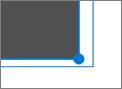
Suchen des Weblinks oder der ID für Ihre App
-
Wechseln Sie zu Microsoft Power Apps, und melden Sie sich bei Bedarf an.
-
Wählen Sie in der linken Navigationsleiste Apps aus.
-
Suchen Sie die App, die Sie verwenden möchten, und wählen Sie sie aus.
-
Suchen Sie auf der Registerkarte Details nach Ihrem Weblink oder Ihrer ID.
Hinweise:
-
Benutzern, die die App auf Ihrer Seite anzeigen, muss Zugriff auf die App gewährt worden sein. Das Einbetten einer App gibt Benutzern nicht automatisch Berechtigungen zur Verwendung der App. Weitere Informationen zum Freigeben der App für bestimmte Benutzer oder Sicherheitsgruppen oder für Ihre gesamte organization finden Sie unter Freigeben einer App in Power Apps.
-
Power Apps ist so konzipiert, dass es am besten mit festen Größen funktioniert. In der Regel passen Apps, die eine Hochformatausrichtung verwenden, gut in ein Drittel- oder dreispaltige Layout. Apps, die eine Querformatausrichtung verwenden, passen gut in ein einspaltiges Layout.
-
Das Power Apps-Webpart für SharePoint unterstützt Canvas-Apps, aber noch keine modellgesteuerten Apps.
-
Das Power Apps-Webpart für SharePoint in Microsoft 365 unterstützt noch keine Sprachausgabe oder Tastaturnavigation.










